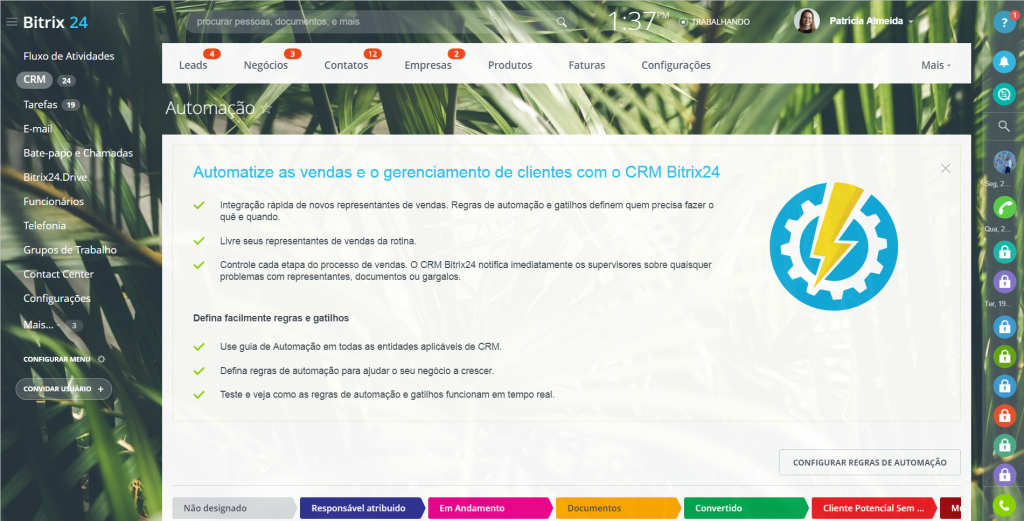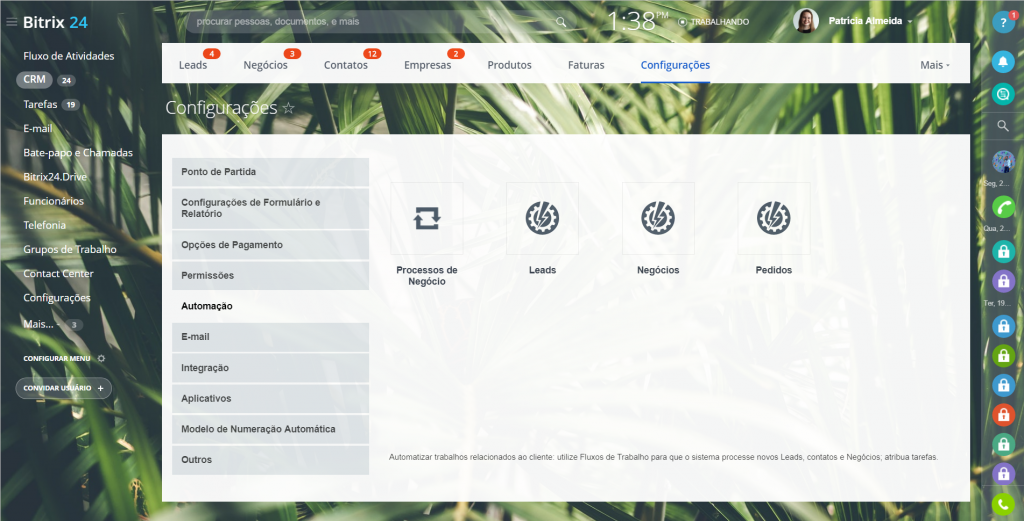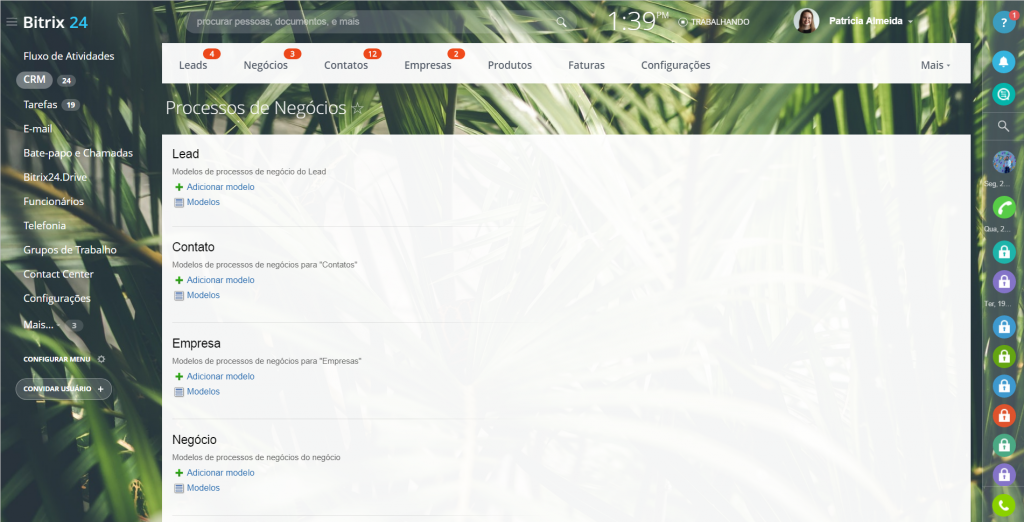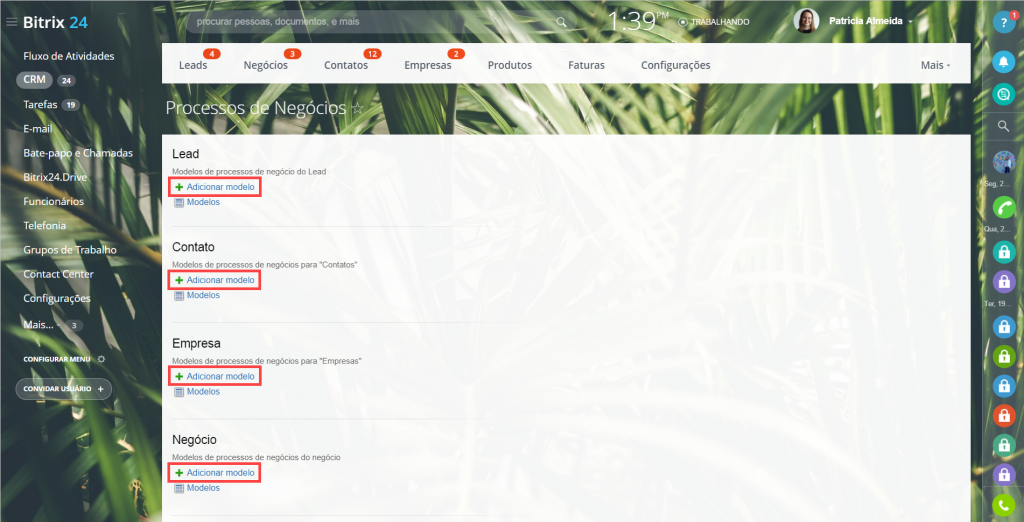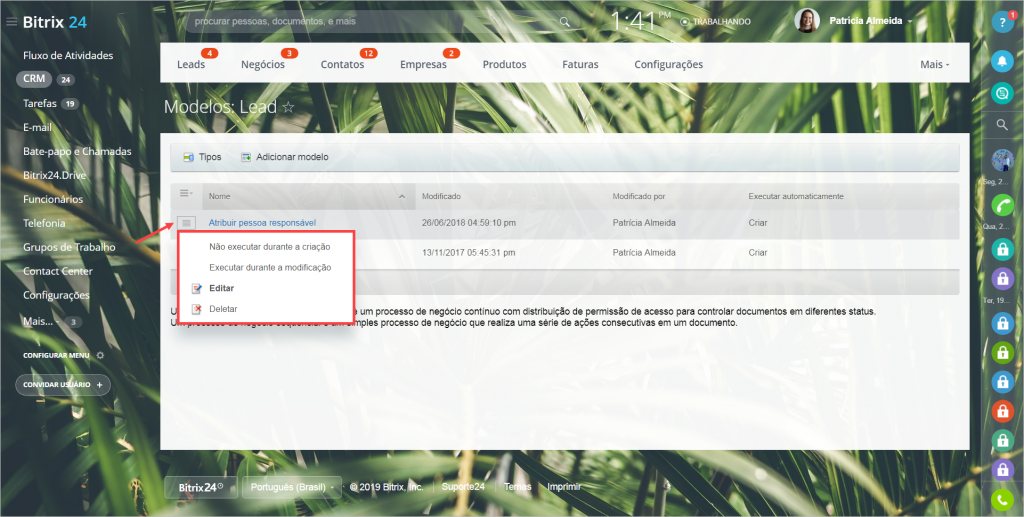O processo de vendas inclui muitas operações repetidas. Você tem que agendar reuniões, gerenciar e-mails e chamadas, atribuir tarefas e monitorar sua execução.
Confie as tarefas repetitivas ao sistema e configure a automação do processo de vendas!
Como isso funciona?
Vá em CRM > Configurações > Automação.
Nesta página, você pode acessar as regras de automação de leads, negócios e pedidos ou acessar a lista dos Processos de negócio para cada entidade do CRM.
Há vários modelos padrão para cada entidade.
Para criar um novo modelo, clique em Adicionar modelo - aparecerá a janela dos parâmetros do processo.
Para acessar a lista dos processos de negócio, clique em Modelos abaixo da entidade correspondente.
Na lista de modelos, você pode definir quando será executado o processo: na hora de criação ou modificação do elemento. Também é possível Editar ou Deletar o modelo.
Organize o processamento de documentos de forma eficiente para acelerar as operações do dia-a-dia.
Tipos de automações e exemplos
Aqui você pode encontrar uma descrição detalhada das regras de automação disponíveis:
- Regras de automação para o funcionário
- Regras de automação para a comunicação com o cliente
- Regras de automação personalizada: Webhooks
Confira os exemplos de automação:
- Caso: Enviar os dados do formulário de CRM preenchido para o e-mail do responsável
- Caso: Calcular lucro no CRM
E algumas dicas que ajudarão a tornar suas automações ainda mais eficientes: